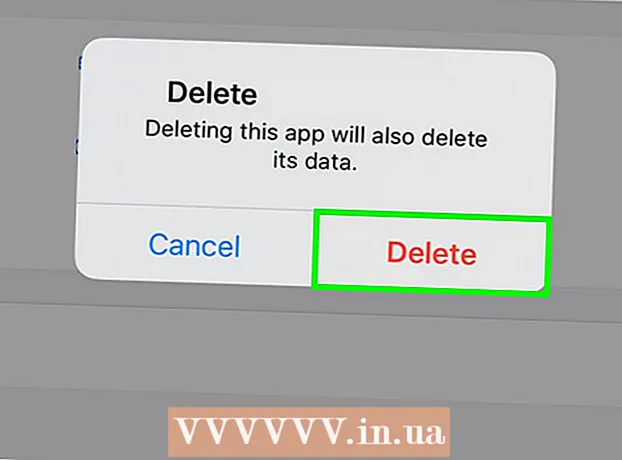Pengarang:
Gregory Harris
Tanggal Pembuatan:
15 April 2021
Tanggal Pembaruan:
1 Juli 2024

Isi
- Langkah
- Metode 1 dari 4: Deteksi dan Hapus Spyware di Perangkat Android Anda
- Metode 2 dari 4: Menggunakan HijackThis (Windows)
- Metode 3 dari 4: Menggunakan Netstat (Windows)
- Metode 4 dari 4: Menggunakan Terminal (Mac OS X)
- Tips
- Peringatan
Spyware adalah jenis perangkat lunak berbahaya (software) yang melakukan tindakan tertentu tanpa sepengetahuan pengguna, seperti menampilkan iklan, mengumpulkan informasi rahasia, atau mengubah pengaturan perangkat. Jika koneksi internet Anda melambat, browser Anda menjadi lambat, atau beberapa fenomena tidak biasa lainnya terjadi, komputer Anda mungkin terinfeksi spyware.
Langkah
Metode 1 dari 4: Deteksi dan Hapus Spyware di Perangkat Android Anda
 1 Ingat tanda-tanda spyware. Jika koneksi internet Anda sering terputus atau Anda menerima pesan teks aneh, termasuk pesan dari orang asing, di ponsel cerdas Anda, kemungkinan besar perangkat tersebut terinfeksi spyware.
1 Ingat tanda-tanda spyware. Jika koneksi internet Anda sering terputus atau Anda menerima pesan teks aneh, termasuk pesan dari orang asing, di ponsel cerdas Anda, kemungkinan besar perangkat tersebut terinfeksi spyware. - Spyware sering menghasilkan pesan dengan serangkaian karakter acak atau dengan permintaan untuk memasukkan kode tertentu.
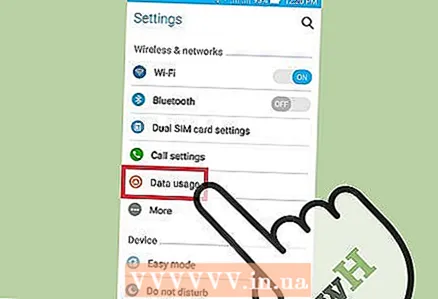 2 Periksa bagaimana aplikasi menggunakan lalu lintas internet. Buka aplikasi Pengaturan dan klik Kontrol Lalu Lintas. Gulir ke bawah layar dan lihat lalu lintas apa yang digunakan oleh aplikasi tertentu. Sebagai aturan, spyware mengkonsumsi banyak lalu lintas.
2 Periksa bagaimana aplikasi menggunakan lalu lintas internet. Buka aplikasi Pengaturan dan klik Kontrol Lalu Lintas. Gulir ke bawah layar dan lihat lalu lintas apa yang digunakan oleh aplikasi tertentu. Sebagai aturan, spyware mengkonsumsi banyak lalu lintas. 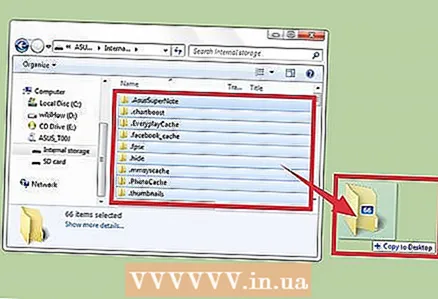 3 Cadangkan data Anda. Hubungkan ponsel cerdas Anda ke komputer menggunakan kabel USB, lalu seret file penting (seperti foto atau kontak) ke hard drive Anda.
3 Cadangkan data Anda. Hubungkan ponsel cerdas Anda ke komputer menggunakan kabel USB, lalu seret file penting (seperti foto atau kontak) ke hard drive Anda. - Karena perangkat seluler dan komputer menjalankan sistem operasi yang berbeda, komputer tidak akan terinfeksi.
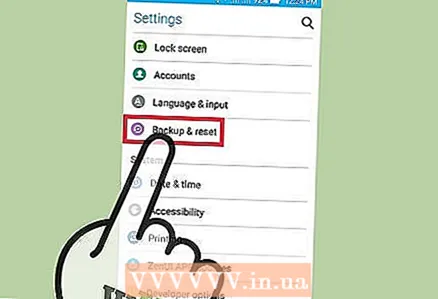 4 Buka aplikasi Pengaturan dan ketuk Cadangkan & Atur Ulang. Layar akan terbuka dengan beberapa opsi, termasuk opsi untuk mengatur ulang perangkat ke pengaturan pabrik.
4 Buka aplikasi Pengaturan dan ketuk Cadangkan & Atur Ulang. Layar akan terbuka dengan beberapa opsi, termasuk opsi untuk mengatur ulang perangkat ke pengaturan pabrik. 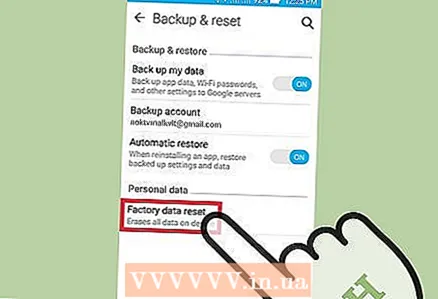 5 Klik "Setel Ulang ke Pengaturan Pabrik". Itu ada di bagian bawah layar Backup & Reset.
5 Klik "Setel Ulang ke Pengaturan Pabrik". Itu ada di bagian bawah layar Backup & Reset. 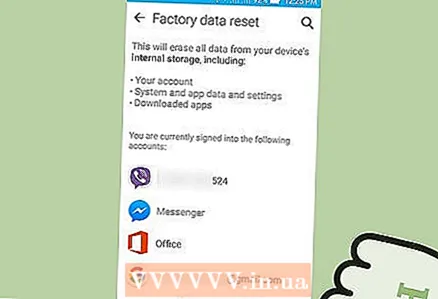 6 Klik "Setel ulang data pabrik". Ponsel cerdas akan otomatis restart dan data pengguna serta aplikasi, termasuk spyware, akan dihapus.
6 Klik "Setel ulang data pabrik". Ponsel cerdas akan otomatis restart dan data pengguna serta aplikasi, termasuk spyware, akan dihapus. - Harap dicatat bahwa mengatur ulang ke pengaturan pabrik akan menghapus semua data pengguna. Karena itu, pastikan untuk mencadangkan informasi penting.
Metode 2 dari 4: Menggunakan HijackThis (Windows)
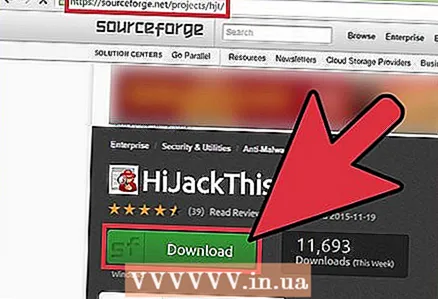 1 Unduh dan pasang membajak ini. Ini adalah utilitas yang dirancang untuk mendeteksi spyware. Klik dua kali pada file instalasi untuk menjalankannya. Setelah Anda menginstal utilitas ini, jalankan.
1 Unduh dan pasang membajak ini. Ini adalah utilitas yang dirancang untuk mendeteksi spyware. Klik dua kali pada file instalasi untuk menjalankannya. Setelah Anda menginstal utilitas ini, jalankan. - Perangkat lunak serupa adalah Adaware atau MalwareBytes.
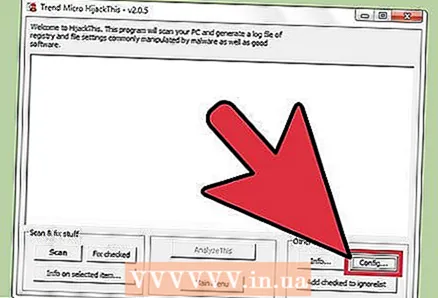 2 Klik Konfigurasi. Tombol ini terletak di pojok kanan bawah layar di bawah bagian Other Stuff. Pengaturan program akan terbuka.
2 Klik Konfigurasi. Tombol ini terletak di pojok kanan bawah layar di bawah bagian Other Stuff. Pengaturan program akan terbuka. - Dalam pengaturan, Anda dapat mengaktifkan atau menonaktifkan fitur tertentu, seperti cadangan file. Anda disarankan untuk membuat cadangan jika Anda bekerja dengan file atau perangkat lunak penting. Cadangannya kecil; apalagi, itu dapat dihapus nanti (dari folder tempat cadangan disimpan).
- Perhatikan bahwa fitur "Buat cadangan sebelum memperbaiki item" diaktifkan secara default.
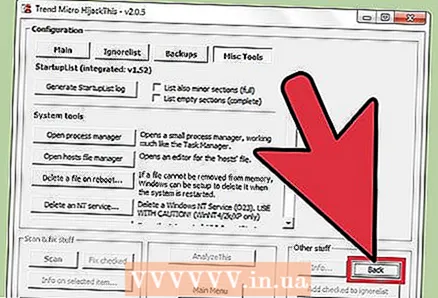 3 Klik "Kembali" untuk kembali ke menu utama. Tombol ini menggantikan tombol Config ketika jendela pengaturan terbuka.
3 Klik "Kembali" untuk kembali ke menu utama. Tombol ini menggantikan tombol Config ketika jendela pengaturan terbuka. 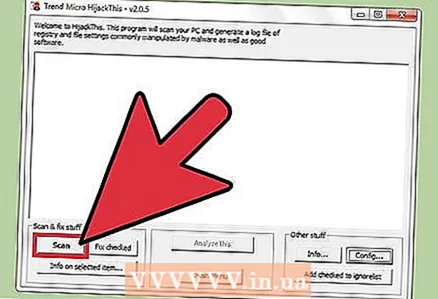 4 Klik "Pindai". Tombol ini terletak di sudut kiri bawah layar, yang akan menampilkan daftar file yang berpotensi berbahaya. Penting untuk dicatat bahwa HijackThis akan dengan cepat memindai node sistem yang paling rentan, jadi tidak semua file dalam daftar akan berbahaya.
4 Klik "Pindai". Tombol ini terletak di sudut kiri bawah layar, yang akan menampilkan daftar file yang berpotensi berbahaya. Penting untuk dicatat bahwa HijackThis akan dengan cepat memindai node sistem yang paling rentan, jadi tidak semua file dalam daftar akan berbahaya. 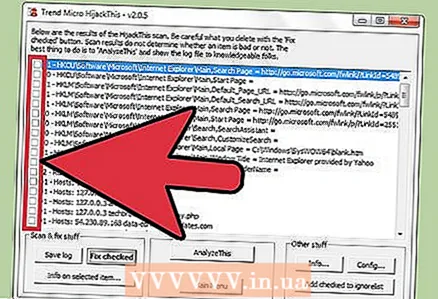 5 Centang kotak di sebelah file yang mencurigakan dan klik "Info tentang item yang dipilih". Sebuah jendela akan terbuka dengan informasi rinci tentang file dan alasan mengapa itu dimasukkan dalam daftar yang ditentukan. Setelah memeriksa file, tutup jendela.
5 Centang kotak di sebelah file yang mencurigakan dan klik "Info tentang item yang dipilih". Sebuah jendela akan terbuka dengan informasi rinci tentang file dan alasan mengapa itu dimasukkan dalam daftar yang ditentukan. Setelah memeriksa file, tutup jendela. - Informasi rinci di layar menampilkan lokasi file, kemungkinan penggunaannya, dan tindakan yang direkomendasikan untuk diterapkan ke file.
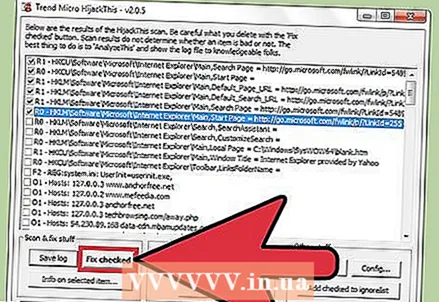 6 Klik "Perbaiki dicentang". Tombol ini terletak di sudut kiri bawah layar; HijackThis akan memulihkan atau menghapus file yang dipilih (tergantung pada tindakan yang dipilih).
6 Klik "Perbaiki dicentang". Tombol ini terletak di sudut kiri bawah layar; HijackThis akan memulihkan atau menghapus file yang dipilih (tergantung pada tindakan yang dipilih). - Anda dapat memilih beberapa file sekaligus; untuk melakukan ini, centang kotak di sebelah masing-masing.
- Sebelum mengambil tindakan apa pun, HijackThis akan membuat (secara default) salinan cadangan data sehingga pengguna dapat membatalkan perubahan yang dibuat.
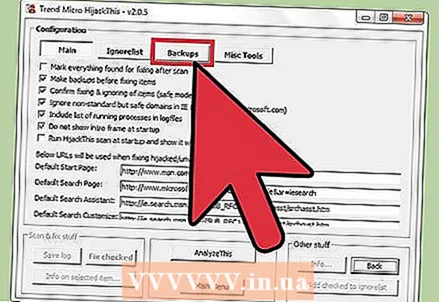 7 Pulihkan data dari cadangan. Untuk membatalkan perubahan yang dibuat oleh HijackThis, klik Config di sudut kanan bawah layar, lalu klik Backup. Pilih file cadangan dari daftar (namanya termasuk tanggal dan waktu pembuatannya) dan kemudian klik "Pulihkan".
7 Pulihkan data dari cadangan. Untuk membatalkan perubahan yang dibuat oleh HijackThis, klik Config di sudut kanan bawah layar, lalu klik Backup. Pilih file cadangan dari daftar (namanya termasuk tanggal dan waktu pembuatannya) dan kemudian klik "Pulihkan". - Cadangan akan disimpan sampai Anda menghapusnya. Artinya, Anda dapat menutup HijackThis dan mengembalikan datanya nanti.
Metode 3 dari 4: Menggunakan Netstat (Windows)
 1 Buka jendela prompt perintah. Netstat adalah utilitas Windows bawaan yang mendeteksi spyware dan file berbahaya lainnya. Klik Menang + Runtuk membuka jendela Jalankan, lalu ketik cmd... Baris perintah menyediakan interaksi dengan sistem operasi melalui perintah teks.
1 Buka jendela prompt perintah. Netstat adalah utilitas Windows bawaan yang mendeteksi spyware dan file berbahaya lainnya. Klik Menang + Runtuk membuka jendela Jalankan, lalu ketik cmd... Baris perintah menyediakan interaksi dengan sistem operasi melalui perintah teks. - Gunakan metode ini jika Anda tidak ingin menginstal perangkat lunak tambahan atau ingin lebih mengontrol proses penghapusan malware.
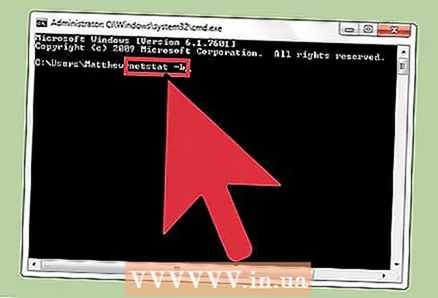 2 Masukkan perintah netstat -b dan tekan Masuk. Daftar proses yang memiliki akses ke Internet (mungkin membuka port atau menggunakan koneksi Internet) akan ditampilkan.
2 Masukkan perintah netstat -b dan tekan Masuk. Daftar proses yang memiliki akses ke Internet (mungkin membuka port atau menggunakan koneksi Internet) akan ditampilkan. - Dalam perintah ini, operator -B berarti "kode biner". Artinya, layar akan menampilkan "binari" aktif (file yang dapat dieksekusi) dan koneksinya.
 3 Cari tahu proses mana yang berbahaya. Jika Anda tidak tahu nama prosesnya, atau jika itu membuka port, kemungkinan besar itu adalah malware. Jika Anda tidak yakin dengan proses atau port apa pun, cari nama proses di Internet. Kemungkinan besar, pengguna lain telah mengalami proses yang tidak biasa dan meninggalkan umpan balik tentang sifatnya (berbahaya atau tidak berbahaya). Jika Anda yakin bahwa proses tersebut berbahaya, hapus file yang memulai proses tersebut.
3 Cari tahu proses mana yang berbahaya. Jika Anda tidak tahu nama prosesnya, atau jika itu membuka port, kemungkinan besar itu adalah malware. Jika Anda tidak yakin dengan proses atau port apa pun, cari nama proses di Internet. Kemungkinan besar, pengguna lain telah mengalami proses yang tidak biasa dan meninggalkan umpan balik tentang sifatnya (berbahaya atau tidak berbahaya). Jika Anda yakin bahwa proses tersebut berbahaya, hapus file yang memulai proses tersebut. - Jika Anda masih belum mengetahui sifat prosesnya, lebih baik tidak menghapus file yang sesuai, karena ini dapat menyebabkan crash pada beberapa program.
 4 Klik Ctrl + Alt + Menghapus. Windows Task Manager akan terbuka, mencantumkan semua proses yang aktif. Gulir ke bawah daftar dan temukan proses berbahaya yang Anda deteksi menggunakan baris perintah.
4 Klik Ctrl + Alt + Menghapus. Windows Task Manager akan terbuka, mencantumkan semua proses yang aktif. Gulir ke bawah daftar dan temukan proses berbahaya yang Anda deteksi menggunakan baris perintah. 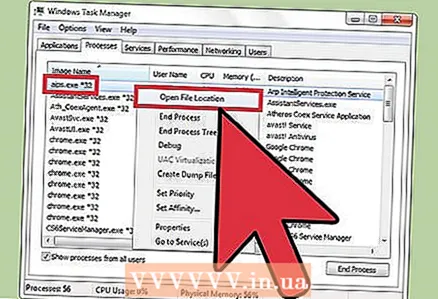 5 Klik kanan pada nama proses dan pilih "Buka lokasi penyimpanan file" dari menu. Folder dengan file berbahaya akan terbuka.
5 Klik kanan pada nama proses dan pilih "Buka lokasi penyimpanan file" dari menu. Folder dengan file berbahaya akan terbuka. 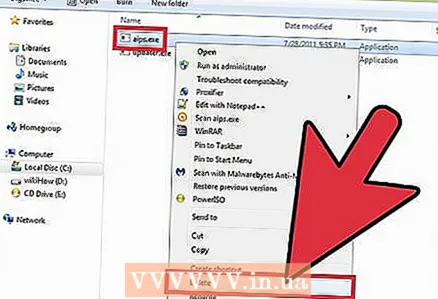 6 Klik kanan pada file dan pilih "Hapus" dari menu. File berbahaya akan dikirim ke Sampah, yang mencegah proses dimulai.
6 Klik kanan pada file dan pilih "Hapus" dari menu. File berbahaya akan dikirim ke Sampah, yang mencegah proses dimulai. - Jika jendela terbuka peringatan bahwa file tidak dapat dihapus karena sedang digunakan, kembali ke jendela Task Manager, sorot proses dan klik End Process. Proses akan selesai dan Anda dapat menghapus file yang sesuai.
- Jika Anda menghapus file yang salah, klik dua kali Sampah untuk membukanya, lalu seret file dari Sampah untuk memulihkannya.
 7 Klik kanan pada Trash dan pilih Empty dari menu. Ini akan menghapus file secara permanen.
7 Klik kanan pada Trash dan pilih Empty dari menu. Ini akan menghapus file secara permanen.
Metode 4 dari 4: Menggunakan Terminal (Mac OS X)
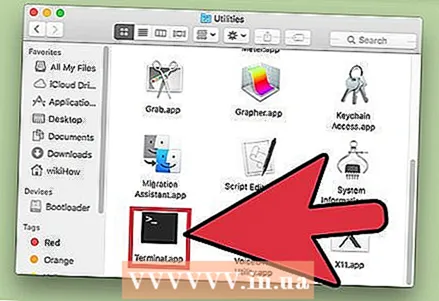 1 Buka terminal. Di terminal, Anda dapat menjalankan utilitas yang mendeteksi spyware (jika, tentu saja, ada). Klik "Aplikasi" - "Utilitas" dan klik dua kali pada "Terminal". Terminal menyediakan interaksi dengan sistem operasi melalui perintah teks.
1 Buka terminal. Di terminal, Anda dapat menjalankan utilitas yang mendeteksi spyware (jika, tentu saja, ada). Klik "Aplikasi" - "Utilitas" dan klik dua kali pada "Terminal". Terminal menyediakan interaksi dengan sistem operasi melalui perintah teks. - Ikon terminal dapat ditemukan di Launchpad.
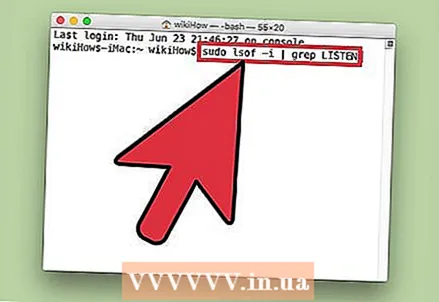 2 Masukkan perintah sudo lsof -i | grep DENGARKAN dan tekan Kembali. Daftar proses aktif dan informasi tentang aktivitasnya di jaringan akan ditampilkan.
2 Masukkan perintah sudo lsof -i | grep DENGARKAN dan tekan Kembali. Daftar proses aktif dan informasi tentang aktivitasnya di jaringan akan ditampilkan. - Tim sudo memberikan akses root ke perintah berikutnya, yaitu, memungkinkan Anda untuk melihat file sistem.
- lsof adalah kependekan dari "daftar file yang terbuka". Artinya, perintah ini memungkinkan Anda untuk melihat proses yang sedang berjalan.
- Operator -Saya menunjukkan bahwa daftar proses aktif harus disertai dengan informasi tentang aktivitas jaringan mereka, karena spyware terhubung ke Internet untuk berkomunikasi dengan sumber eksternal.
- grep DENGARKAN - perintah ini memilih proses yang membuka port tertentu (inilah cara kerja spyware).
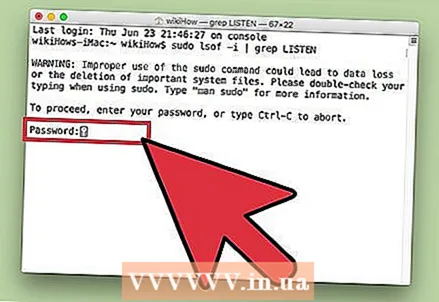 3 Masukkan kata sandi admin Anda dan klik Kembali. Ini diperlukan oleh perintah sudo... Ingatlah bahwa saat memasukkan kata sandi, kata sandi tidak ditampilkan di terminal.
3 Masukkan kata sandi admin Anda dan klik Kembali. Ini diperlukan oleh perintah sudo... Ingatlah bahwa saat memasukkan kata sandi, kata sandi tidak ditampilkan di terminal. 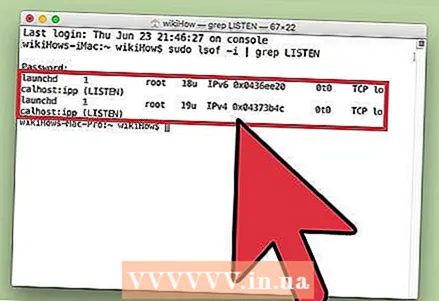 4 Cari tahu proses mana yang berbahaya. Jika Anda tidak tahu nama prosesnya, atau jika itu membuka port, kemungkinan besar itu adalah malware. Jika Anda tidak yakin dengan proses atau port apa pun, cari nama proses di Internet. Kemungkinan besar, pengguna lain telah mengalami proses yang tidak biasa dan meninggalkan umpan balik tentang sifatnya (berbahaya atau tidak berbahaya). Jika Anda yakin bahwa proses tersebut berbahaya, hapus file yang memulai proses tersebut.
4 Cari tahu proses mana yang berbahaya. Jika Anda tidak tahu nama prosesnya, atau jika itu membuka port, kemungkinan besar itu adalah malware. Jika Anda tidak yakin dengan proses atau port apa pun, cari nama proses di Internet. Kemungkinan besar, pengguna lain telah mengalami proses yang tidak biasa dan meninggalkan umpan balik tentang sifatnya (berbahaya atau tidak berbahaya). Jika Anda yakin bahwa proses tersebut berbahaya, hapus file yang memulai proses tersebut. - Jika Anda masih belum mengetahui sifat prosesnya, lebih baik tidak menghapus file yang sesuai, karena ini dapat menyebabkan crash pada beberapa program.
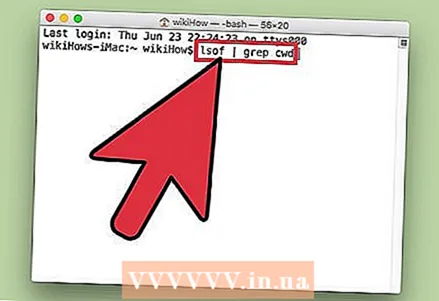 5 Masukkan perintah lsof | grep cwd dan tekan Kembali. Jalur ke folder dengan file yang sesuai dengan proses aktif akan ditampilkan. Temukan proses jahat dalam daftar dan salin jalurnya.
5 Masukkan perintah lsof | grep cwd dan tekan Kembali. Jalur ke folder dengan file yang sesuai dengan proses aktif akan ditampilkan. Temukan proses jahat dalam daftar dan salin jalurnya. - cwd menunjukkan direktori kerja saat ini.
- Untuk membuat daftar lebih mudah dibaca, jalankan perintah terakhir di jendela terminal baru; untuk melakukan ini, di terminal tekan Cmd + n.
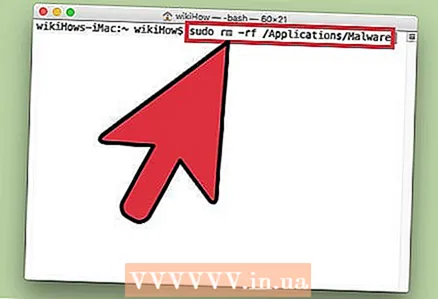 6 Memasuki sudo rm -rf [jalur ke file] dan tekan Kembali. Masukkan jalur file dalam tanda kurung. Perintah ini akan menghapus file yang sesuai.
6 Memasuki sudo rm -rf [jalur ke file] dan tekan Kembali. Masukkan jalur file dalam tanda kurung. Perintah ini akan menghapus file yang sesuai. - rm Merupakan singkatan dari "menghapus".
- Pastikan Anda ingin menghapus file khusus ini. Ingat bahwa file tersebut akan dihapus secara permanen. Oleh karena itu, kami menyarankan Anda untuk membuat cadangan terlebih dahulu. Buka menu Apple dan klik System Preferences> Time Machine> Backup.
Tips
- Jika HijackThis menghasilkan terlalu banyak file yang mencurigakan, klik Simpan Log untuk membuat file teks dengan hasilnya dan mempostingnya ke forum ini. Mungkin pengguna lain dapat merekomendasikan apa yang harus dilakukan dengan file ini atau itu.
- Port 80 dan 443 digunakan oleh banyak program akses jaringan yang andal. Tentu saja, spyware dapat menggunakan port ini, tetapi ini tidak mungkin, artinya spyware akan membuka port lain.
- Saat Anda menemukan dan menghapus spyware, ubah kata sandi untuk setiap akun yang Anda masuki dari komputer Anda. Lebih baik aman daripada menyesal.
- Beberapa aplikasi seluler yang seharusnya mendeteksi dan menghapus spyware di perangkat Android ternyata tidak dapat diandalkan atau bahkan curang. Cara terbaik untuk membersihkan smartphone Anda dari spyware adalah kembali ke pengaturan pabrik.
- Reset pabrik juga merupakan cara yang efektif untuk menghapus spyware di iPhone, tetapi jika Anda tidak memiliki akses root ke file sistem, kemungkinan spyware tidak akan dapat menyusup ke iOS.
Peringatan
- Berhati-hatilah saat menghapus file yang tidak dikenal. Menghapus file dari folder Sistem (di Windows) dapat merusak sistem operasi dan kemudian menginstal ulang Windows.
- Demikian juga, berhati-hatilah saat menghapus file menggunakan terminal di Mac OS X. Jika Anda merasa telah menemukan proses berbahaya, baca dulu informasi tentangnya di Internet.